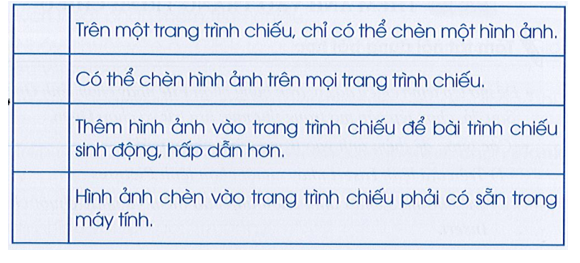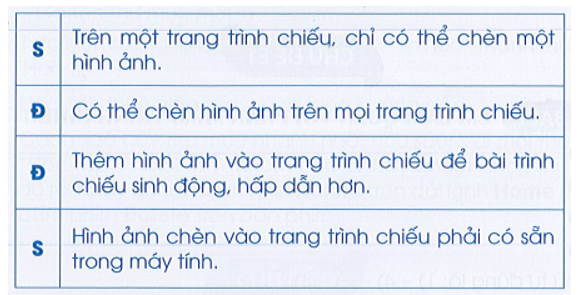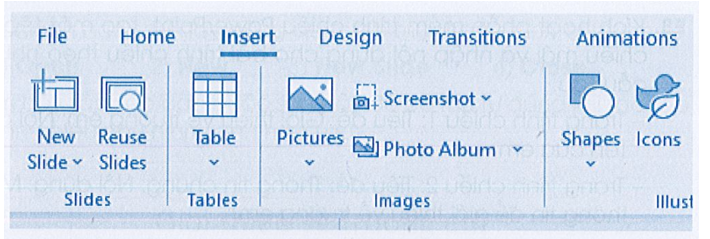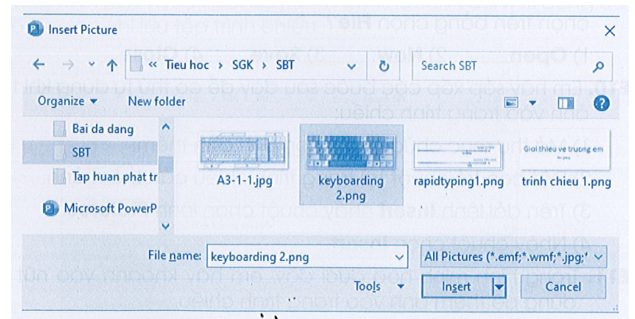Kích hoạt phần mềm trình chiếu Powerpoint, mở tệp trình chiếu “Truong em” mà em đã lưu.
- Thêm vào trang trình chiếu 3: Tiêu đề: Hinh anh truong em; Nội dung: Chèn thêm một ảnh về trường em.
- Lưu lại tệp trình chiếu với tên là “Truong em”.
Kích hoạt phần mềm trình chiếu Powerpoint, mở tệp trình chiếu “Truong em” mà em đã lưu.
- Thêm vào trang trình chiếu 3: Tiêu đề: Hinh anh truong em; Nội dung: Chèn thêm một ảnh về trường em.
- Lưu lại tệp trình chiếu với tên là “Truong em”.
Quảng cáo
Trả lời:
- Kích hoạt phần mềm trình chiếu Powerpoint, kích chuột vào nút lệnh Open mở tệp trình chiếu “Truong em” mà em đã lưu.
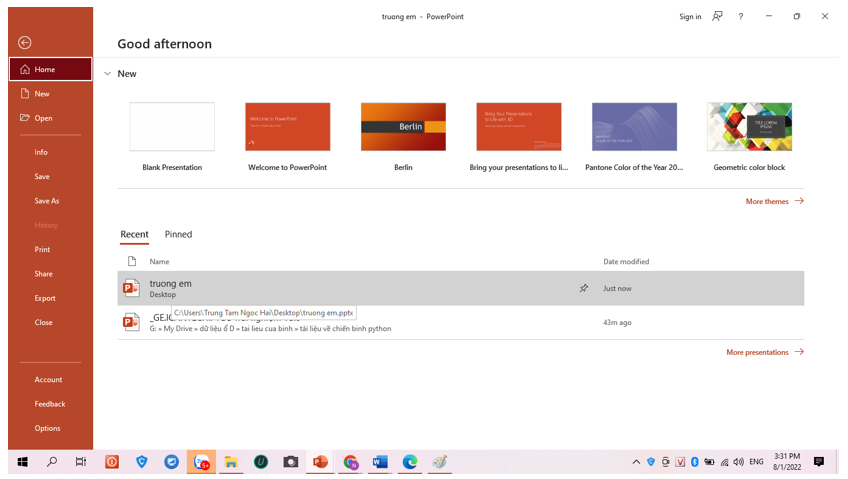
- Thêm vào trang trình chiếu 3: chọn New Slide, gõ tiêu đề: Hinh anh truong em; Chọn Insert ⇒ Picture để chèn thêm một ảnh về trường em.
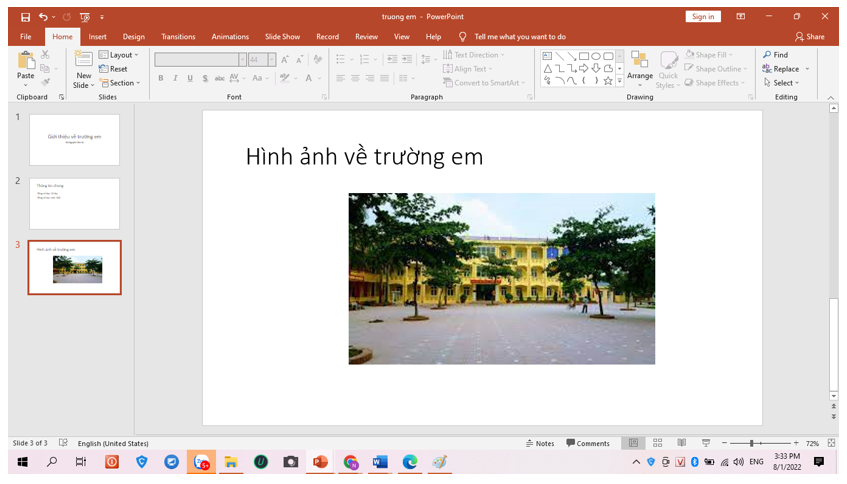
- Lưu lại tệp trình chiếu với tên là “Truong em” bằng cách nhấn Save trên dải lệnh File
Hot: 1000+ Đề thi cuối kì 1 file word cấu trúc mới 2025 Toán, Văn, Anh... lớp 1-12 (chỉ từ 60k). Tải ngay
CÂU HỎI HOT CÙNG CHỦ ĐỀ
Lời giải
Đáp án đúng là: 1)
Để mở tệp trình chiếu đã có, nút lệnh Open được chọn trên bảng chọn File.
Lời giải
Bạn cần đăng ký gói VIP ( giá chỉ từ 199K ) để làm bài, xem đáp án và lời giải chi tiết không giới hạn.
Lời giải
Bạn cần đăng ký gói VIP ( giá chỉ từ 199K ) để làm bài, xem đáp án và lời giải chi tiết không giới hạn.
Lời giải
Bạn cần đăng ký gói VIP ( giá chỉ từ 199K ) để làm bài, xem đáp án và lời giải chi tiết không giới hạn.